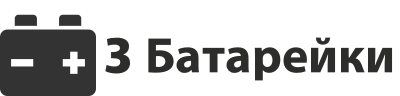Владельцы компьютеров Samsung, Sony и Toshiba в равной степени сталкиваются с проблемой зарядки батареи на ноуте. В каждом аккумуляторе заложено лимитированное количество циклов заряд/разряд, в зависимости от модели их количество варьируется от 2 до 5 тысяч. Несмотря на то, что со временем мощность уменьшается, не всегда нужно решать проблему заменой батареи. Самостоятельно сложно определить, почему не заряжается аккумулятор на ноутбуке определенной фирмы, но мы расскажем, как это исправить разными способами.
Возможные ситуации
Часто возникает проблема, когда не заряжается новый аккумулятор ноутбука.
Бывают ситуации следующего характера:
- Система Windows показывает, что компьютер работает от сети, но зарядка не идет, даже если уровень заряда – ноль.
- Блок питания подключен к сети, но система говорит, что подключения нет. Индикатор мигает, оповещая о разрядке.
- В редких случаях зарядка выполняется, когда компьютер выключен.
Если неполадки возникли впервые, следует удостовериться, что блок питания имеет подключение к компьютеру и к розетке. Если используется сетевой фильтр, необходимо убедиться в его исправности. Большинство блоков собираются из нескольких частей, поэтому, прежде чем начать решать проблему, необходимо разобрать и собрать его заново.
Не выполняется зарядка аккумулятора
Ранее исправный аккумулятор может перестать работать, если компьютер относительно новый. Если аккумулятор в ноутбуке подключен, но не заряжается, при этом блок питания исправен, есть несколько решений.
Вариант 1 – перезагрузка системы
Иногда в работе систем зарядки возникают сбои. Самый простой способ устранить неполадку – перезагрузить систему.
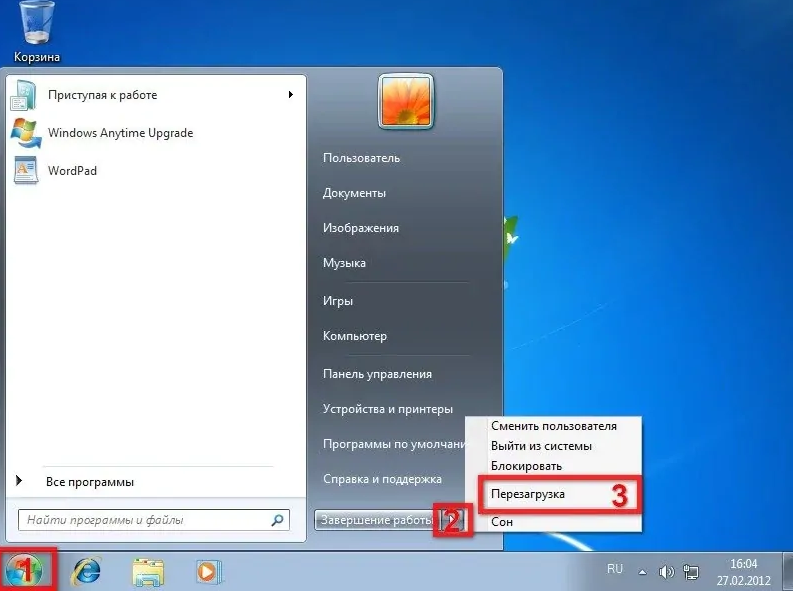
Можно провести следующие действия:
- выключить компьютер;
- вынуть АКБ;
- зажать кнопку запуска на 30 секунд;
- установить обратно аккумулятор;
- запустить систему.
Другой способ:
- отсоединить от компьютера блок питания;
- отключить ноутбук;
- вынуть АКБ;
- подсоединить блок питания и запустить компьютер;
- в Диспетчере найти среди разделов Батарею, удалить подпункт «Батарея с ACPI-совместимым управлением» (подобное наименование);
- выключить ноут, вставить АКБ и включить.
Перечисленные манипуляции – самые простые из возможных, они не всегда помогают решить вопрос, но они не нанесут вреда.
Вариант 2 – сбросить настройки BIOS
Не всегда получается определить, почему не заряжается аккумулятор на ноутбуке определенной фирмы, но это решение подходит для всех моделей.

Алгоритм действий:
- необходимо отсоединить блок питания;
- достать аккумулятор. В большинстве случаев они съемные, чтобы их вынуть, необходимо подвинуть запорные элементы;
- зажать кнопку запуска на несколько минут;
- вернуть блок питания, АКБ обратно не вставлять;
- во время включения системы необходимо зажать кнопку, чтобы зайти в настройки БИОС. Для разных моделей компьютеров могут использоваться разные комбинации. Зачастую используются F2, del или F12;
- необходимо сбросить настройки до предустановочных (графа «Restore Defaults».) и сохранить действие;
- зажать кнопку запуска, чтобы выключить компьютер;
- блок питания отсоединить, вставить АКБ;
- присоединить блок питания и запустить ноут.
Вариант 3 – удалить утилиты
В некоторых ноутбуках при производстве устанавливают утилиты, которые следят за зарядкой устройства. Они увеличивают продолжительность работы батареи, при этом мешают проводить полную зарядку.
Проверить наличие утилит можно в области уведомлений ноутбука (системный трей). Значок зарядки может внешне отличаться от стандартного – это признак наличия утилиты.
Современные системы самостоятельно регулируют процесс использования энергии, поэтому установка дополнительных приложения не нужна.
Вариант 4. Блок питания неисправен
При наличии механических повреждений блока, аккумулятор также не будет заряжаться.
Проверка:
- отключить ноут, вытянуть штекер;
- достать аккумулятор, вернуть штекер обратно;
- включить блок питания в розетку, включить ноутбук.
Компьютер должен включиться, работать от сети без батареи. Если нет — блок питания неисправен. Возможно, поломался провод или не хватает мощности для зарядки.
Аккумулятор подключен, но не заряжается полностью
Возникают ситуации, когда батарейка заряжается меньше, чем на 100%. Почему это происходит? Продуктивность АКБ со временем падает, продолжительность работы от батареи уменьшается в 3-5 раз. Например, модели Асер или Асус рассчитаны на автономную работу в течение 4-х часов, но заряда стало хватать до 30 минут.
Проверка состояния батареи
Для ноутбуков с системой Windows 7 и 8 разработана программа Battery Care. Не важно — используется компьютер Lenovo или Asus, она доступна для всех моделей. Устройства с iOS могут воспользоваться Battery Health.

Уровень работоспособности аккумулятора определяется по 3-м параметрам:
- максимальная мощность в данный момент;
- мощность, заложенная при производстве (заявленная для нового аккумулятора);
- уровень износа в процентах.
Если показатель износа большой, устройство следует поменять. Если батарейка съемная, сложностей с заменой не возникнет. В небольших моделях они встроены, самостоятельно их достать сложно. Следует обратиться к компьютерному мастеру.
Проверка программ
Когда диагностика показала маленький износ, проблема может заключаться в работающих программах. Возможно, мешает какое-либо из установленных ранее приложений, работающее фоном. Из-за него система переходит в режим экономии энергии.
Чтобы провести проверку, необходимо открыть Диспетчер (Ctrl+Shift+Esc) и найти программы, которые задействуют работу процессора. Если избавиться от ненужных приложений, время самостоятельной работы компьютера увеличится.
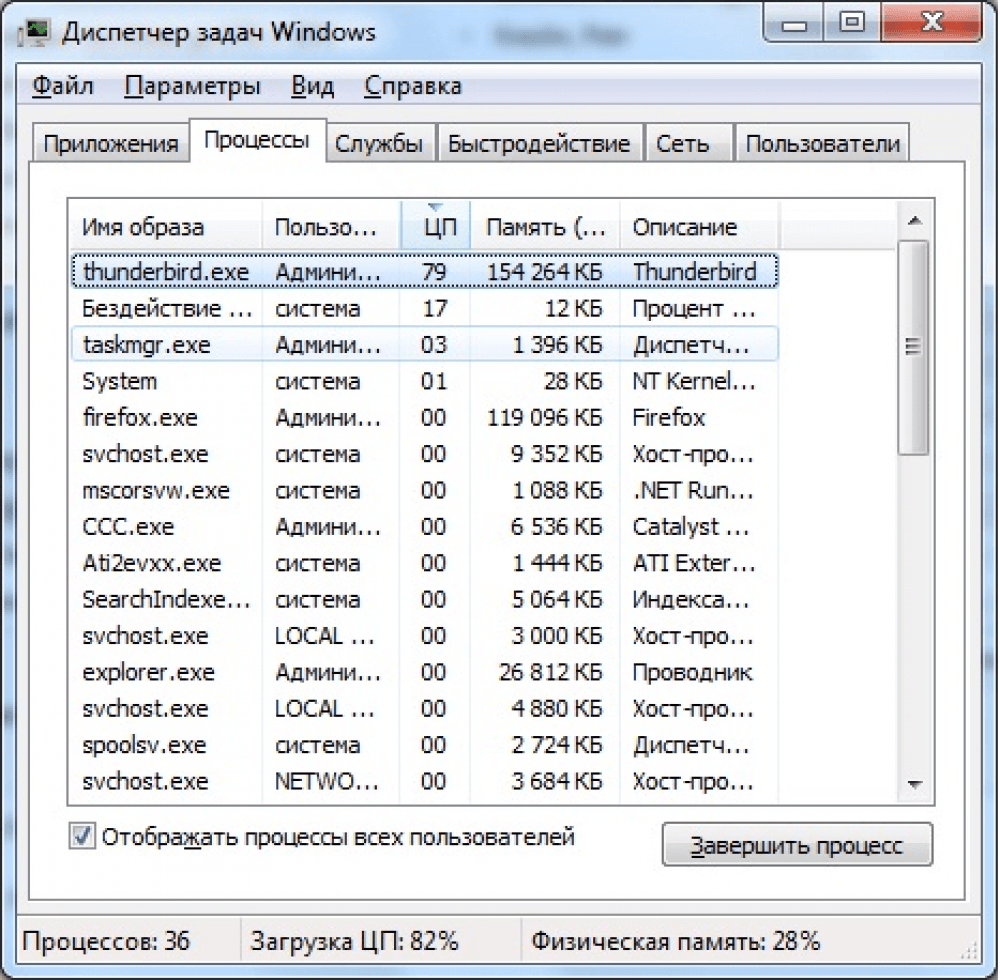
Новый аккумулятор ноутбука не заряжается
Некоторые покупатели сталкиваются с проблемой, когда не работает только что купленная батарея. Возможно, качество приобретенного товара низкое, или приобретена подделка.
Многие фирмы поставляют в магазины китайские комплектующие без сертификатов качества. При покупке нового устройства следует взять свой ноутбук, чтобы проверить в магазине его исправность. Новый аккумулятор визуально должен совпадать со старой моделью.
Если не проверили покупку в магазине, только дома выяснилось, что не заряжается новый аккумулятор ноутбука, сначала необходимо сбросить БИОС, проверить исправность. Если батарейка не начала работать, следует вернуться в магазин, где была сделана покупка.
Батарея перегревается
Со временем системы охлаждения забиваются пылью, что ведет к перегреву компьютера в целом и батареи в частности. Техника быстрее нагревается в запыленном, душном пространстве. Перегрев – одна причин неисправной работы АКБ в жаркое время года.
Как понять, что батарея перегрелась? Сначала она работает исправно, спустя некоторое время система выдает сообщение, что зарядка не осуществляется. Первое, что нужно делать – очистить компьютер от пыли. Следует обратиться за специализированной помощью.
Информация для справки
В конце следует учесть, что есть пара нюансов в работе систем:
- Виндоус 10 оповещает, что зарядка не идет, когда блок питания отключили, а позже подключили обратно. Например, компьютер проработал автономно 5 минут, уровень заряда упал на несколько процентов, после чего его подключили к сети.
- Некоторые компьютеры имеют функцию, ограничивающую уровень зарядки в BIOS. Опция отключается самостоятельно или при помощи мастера.
- Если от ноутбука через кабель USB идет зарядка Андроида, уровень заряда может остановиться на одном значении или понизиться. Если ноут работает без подключения к сети, телефон лучше отключить.
Практически все решения проблем с зарядкой аккумулятора одинаковы, но для разных моделей ноутбуков они могут отличаться. Например, для фирмы HP зачастую помогает включение-выключение системы, для компьютеров Dell – обновление БИОС, а для Asus или Sony – установка новых драйверов.
Неисправная работа батареи ноутбука – распространенная проблема, от которой не застрахован ни один гаджет. Прежде чем нести технику в сервис, следует попробовать самостоятельно восстановить работу системы. Больше, чем в 80% ситуаций вышеперечисленные алгоритмы решают проблему с аккумулятором. Когда приведенные манипуляции не помогают, дать ответ на вопрос «Почему не идет зарядка батареи на ноутбуке Самсунг, Леново, Тошиба или Самсунг?» смогут в сервисном центре.
Как вам статья?